Bài viết được tư vấn chuyên môn bởi ông Võ Văn Hiếu – Giám đốc kỹ thuật của Trung tâm sửa chữa điện lạnh – điện tử Limosa
Hệ điều hành iOS 16 mang đến nhiều cải tiến và tính năng mới, cũng như sửa chữa các lỗi và bảo mật cho iPhone của bạn. Tuy nhiên khi nói đến cách chỉnh thông báo trên iOS 16, có nhiều khách hàng vẫn không biết phải làm như thế nào. Đến với bài viết này, Trung tâm sửa chữa điện lạnh – điện tử Limosa sẽ hướng dẫn tất tần tật cho bạn.

MỤC LỤC
1. Cách chỉnh thông báo trên iOS 16 đơn giản
Để sử dụng cách chỉnh thông báo trên iOS 16 một cách đơn giản, bạn có thể làm theo các bước sau:
Bước 1: Mở ứng dụng “Cài đặt” trên thiết bị iOS 16 của bạn. Biểu tượng của ứng dụng này có hình bánh răng.
Bước 2: Tìm và chạm vào mục “Thông báo”. Bạn sẽ thấy biểu tượng một chuông và một dòng chữ “Thông báo”.
Bước 3: Trên màn hình “Thông báo”, bạn sẽ thấy danh sách các ứng dụng đã cài đặt trên thiết bị của bạn.
Bước 4: Chọn ứng dụng mà bạn muốn chỉnh sửa thông báo. Ví dụ, nếu bạn muốn chỉnh thông báo cho ứng dụng “Messenger”, hãy chọn nó từ danh sách.
Bước 5: Sau khi chọn ứng dụng, bạn sẽ thấy các tùy chọn liên quan đến thông báo cho ứng dụng đó. Bạn có thể điều chỉnh các tùy chọn như “Hiển thị trong Trung tâm thông báo”, “Hiển thị trên Màn khóa” và “Âm thanh”.
Bước 6: Tùy chỉnh các tùy chọn thông báo theo ý muốn. Ví dụ, nếu bạn muốn hiển thị thông báo từ ứng dụng “Messenger” trên Trung tâm thông báo và Màn khóa, hãy đảm bảo rằng tùy chọn “Hiển thị trong Trung tâm thông báo” và “Hiển thị trên Màn khóa” đã được bật.
Bước 7: Nếu bạn muốn tắt âm thanh thông báo từ ứng dụng, hãy chuyển công tắc tương ứng của tùy chọn “Âm thanh” sang vị trí “Tắt”. Điều này sẽ ngăn ứng dụng phát ra âm thanh khi có thông báo mới.
Bước 8: Tiếp tục điều chỉnh thông báo cho các ứng dụng khác theo cách tương tự nếu cần thiết.
Qua các bước trên, bạn đã sử cách chỉnh thông báo trên iOS 16 để tao nhạc chuông một cách dễ dàng. Bằng cách tùy chỉnh nhạc chuông thông báo, bạn có thể tạo ra âm thanh đặc biệt cho các thông báo từ các ứng dụng khác nhau trên thiết bị của mình, giúp bạn nhận ra và phản ứng nhanh chóng với các thông báo quan trọng.
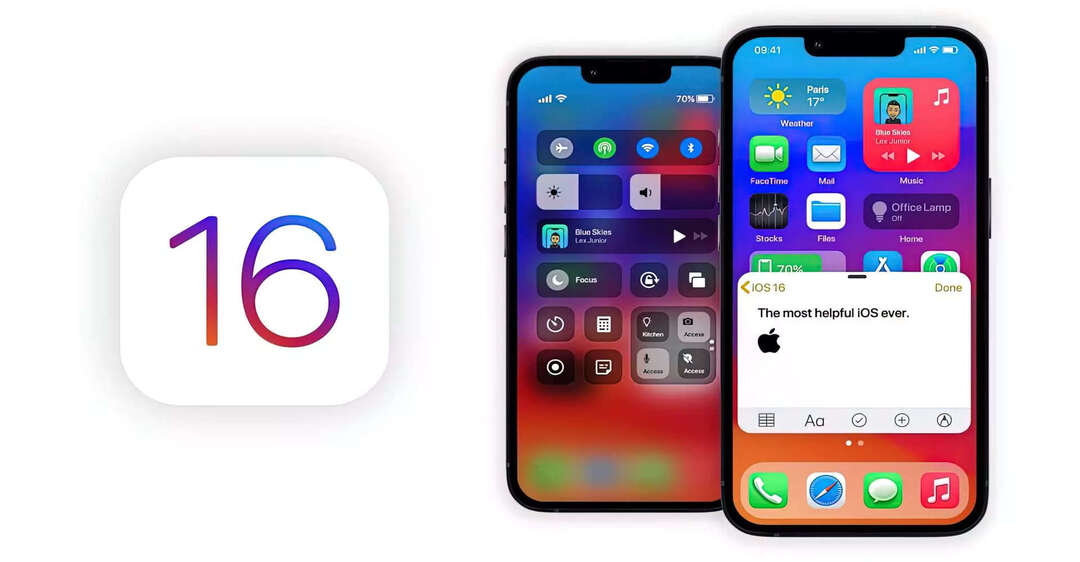
2. Sử dụng nhạc chuông thông báo trên iOS 16
Bước 1: Mở ứng dụng “Cài đặt” trên thiết bị iOS 16 của bạn.
Bước 2: Tìm và chạm vào mục “Âm thanh”. Bạn sẽ thấy biểu tượng một hòn đảo trên nền màu xanh lá cây.
Bước 3: Trên màn hình “Âm thanh”, chạm vào tùy chọn “Nhạc chuông”.
Bước 4: Bạn sẽ thấy danh sách các nhạc chuông được cài đặt trên thiết bị của bạn.
Bước 5: Chọn nhạc chuông mà bạn muốn sử dụng làm nhạc chuông thông báo. Bạn có thể nghe trước nhạc chuông bằng cách chạm vào tên của nó.
Bước 6: Sau khi chọn nhạc chuông, nó sẽ tự động được cài đặt làm nhạc chuông thông báo cho tất cả các ứng dụng trên thiết bị của bạn.
Ngoài việc chọn nhạc chuông từ danh sách có sẵn, bạn cũng có thể thêm nhạc chuông tùy chỉnh bằng cách chọn tùy chọn “Tùy chỉnh” hoặc tải nhạc chuông từ ứng dụng Apple Music của bạn.
Bước 7: Nếu bạn muốn chỉnh sửa nhạc chuông thông báo cho từng ứng dụng cụ thể, bạn cần quay lại màn hình “Cài đặt” và chọn ứng dụng mà bạn muốn chỉnh sửa. Sau đó, tìm tùy chọn “Nhạc chuông” hoặc “Âm thanh” để thay đổi nhạc chuông thông báo riêng cho ứng dụng đó.
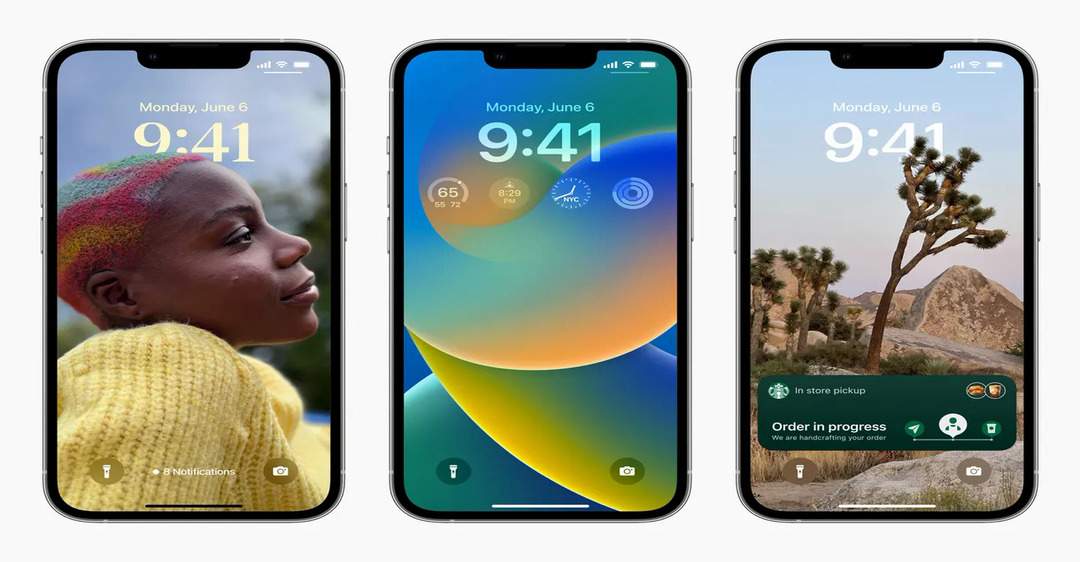
3. Update iOS 16 cho iphone
Bước 1: Kết nối iPhone của bạn với mạng Wi-Fi hoặc 3G/4G.
Bước 2: Mở ứng dụng “Cài đặt” trên màn hình chính của iPhone.
Bước 3: Cuộn xuống và chạm vào mục “Chung”. Bạn sẽ thấy biểu tượng của một cái bánh răng màu xám.
Bước 4: Trên màn hình “Chung”, chạm vào “Cập nhật phần mềm”. Hệ thống sẽ kiểm tra xem có phiên bản iOS 16 mới nào khả dụng cho iPhone của bạn hay không.
Bước 5: Nếu có phiên bản iOS 16 khả dụng, bạn sẽ thấy thông báo về việc có sẵn một bản cập nhật. Chạm vào tùy chọn “Tải xuống và cài đặt” để bắt đầu quá trình cập nhật.
Bước 6: Để tiếp tục, bạn có thể được yêu cầu nhập mật khẩu của mình hoặc sử dụng Touch ID/Face ID để xác nhận quá trình cập nhật.
Bước 7: iPhone của bạn sẽ tải xuống và cài đặt bản cập nhật iOS 16. Quá trình này có thể mất vài phút tùy thuộc vào kết nối mạng và kích thước của bản cập nhật.
Bước 8: Khi quá trình cài đặt hoàn tất, iPhone của bạn sẽ tự động khởi động lại và chạy trên hệ điều hành iOS 16 mới.
- Lưu ý: Trong quá trình cập nhật, đảm bảo rằng iPhone của bạn có pin đủ để hoàn thành quá trình cập nhật. Nếu không, hãy kết nối iPhone với sạc để đảm bảo không bị gián đoạn trong quá trình cập nhật.
- Việc cập nhật iOS 16 cho iPhone là quan trọng để bạn có được trải nghiệm sử dụng tốt nhất và đảm bảo tính bảo mật của thiết bị. Hãy đảm bảo rằng bạn thường xuyên kiểm tra và cập nhật phiên bản iOS mới nhất để tận hưởng những tính năng và sửa lỗi mới nhất từ Apple.
Sau khi hoàn thành các bước trên, bạn đã biết cách chỉnh thông báo trên iOS 16 một cách đơn giản. Các tùy chọn thông báo giúp bạn tùy chỉnh cách hiển thị thông báo từ các ứng dụng khác nhau trên thiết bị của mình. Hãy liên hệ HOTLINE 1900 2276 của Trung tâm sửa chữa điện lạnh – điện tử Limosa để được hỗ trợ.

 Thời Gian Làm Việc: Thứ 2 - Chủ nhật : 8h - 20h
Thời Gian Làm Việc: Thứ 2 - Chủ nhật : 8h - 20h Hotline: 1900 2276
Hotline: 1900 2276




